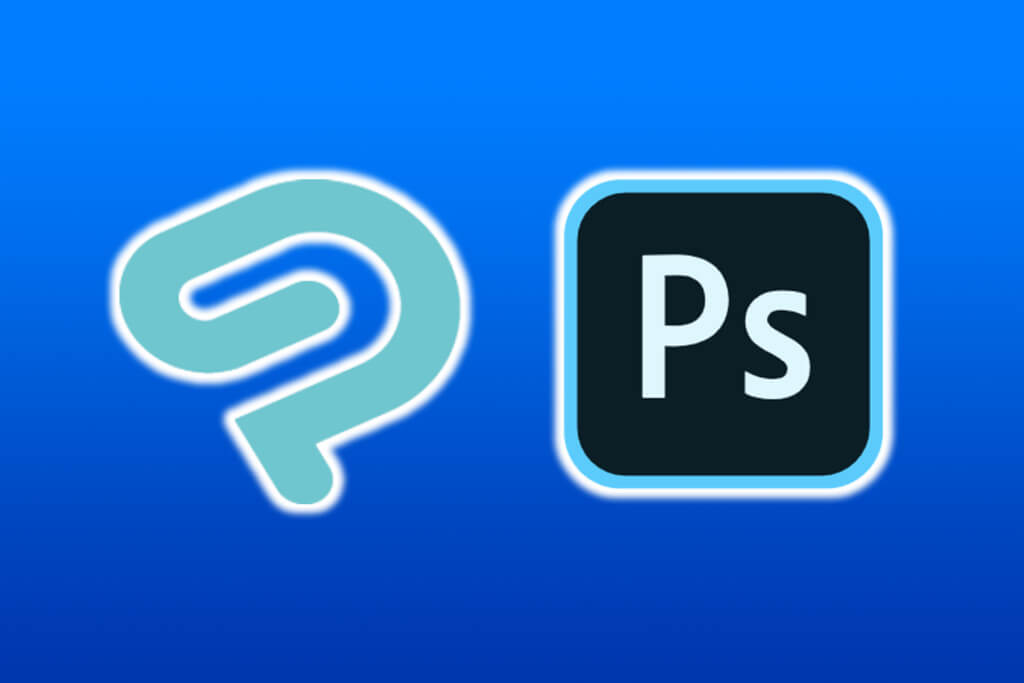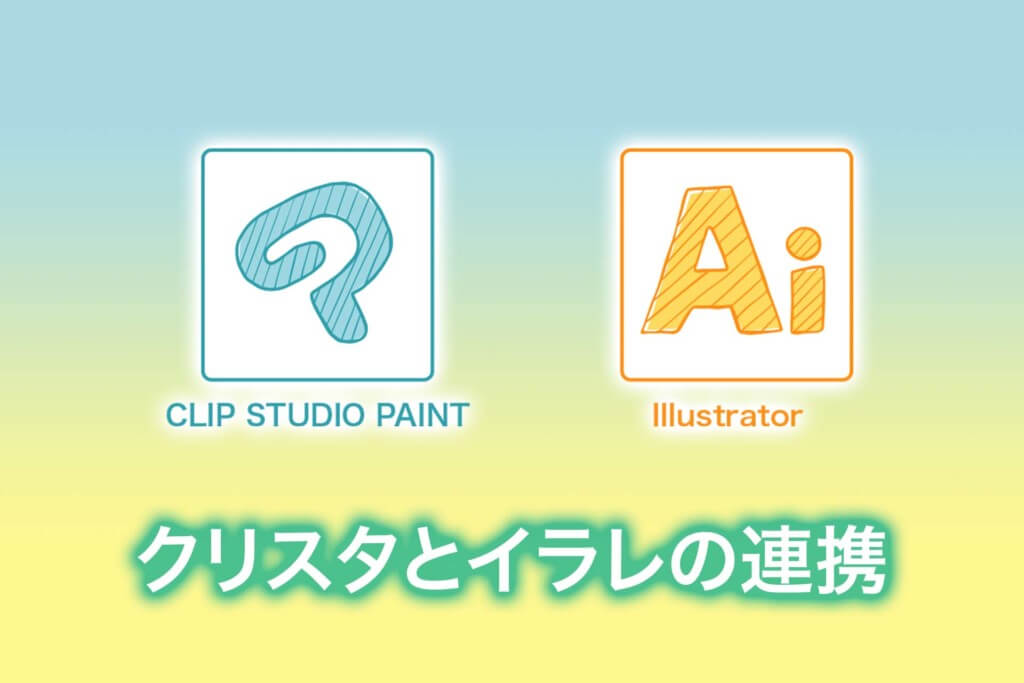MacBookで絵やイラストを描く場合、MacBookの本体以外にもいくつか用意しておきたいものがあります。
これからMacBookを買って絵を描こうと思っている方や、既にMacBookは持っていて絵を描いてみたくなったという方は参考にしてみてくださいね。
この記事は、「MacBookで絵を描きたいけど、どんな道具を揃えて何から始めればいいか分からない」という初心者の方のための内容になっています。
MacBookで絵を描きたい!
Macはもともとグラフィックデザイナーやイラストレーターといったクリエイター使いやすいように設計されているので、絵やイラストを描くにはうってつけです。
ノート型のMacBookでも最近では動画編集もこなせるくらいなので、絵を描くには十分なスペックを持っています。
つまり「MacBookでで絵を描いてみたいなぁ」と思ったら、スグにでも楽しくイラストを描く環境が整いますよ。
ただし、MacBook以外にいくつか必要なものがあるので以下に詳しく解説します。
MacBookで絵を描くために必要な道具
MacBookに限りませんが、パソコンで絵を描くなら、「ペンタブレット」と「イラスト作成ソフト」の2つは是非揃えておきたい道具です。
また、「スタイラスペン」という専用のペンも必要ですが、通常ペンタブレットとセットで購入できるのでここでは割愛します。
ペンタブレットには板状のツールに描き込む【板タブレット】と、液晶画面に直接描ける【液晶ペンタブレット】の2種類があるので、好きな方を選ぶことになります。
板タブレットは画面に直接描けないので慣れが必要ですが、値段が安いのが特徴。対する液晶ペンタブレットは画面に直接描けるので違和感なく絵を描けますが値段が高いのが特徴です。

- ペンタブレット
- イラスト作成ソフト
ペンタブレット
ペンタブレットは板タブレットと液晶ペンタブレットのどちらのタイプにするかが悩みどころではありますが、基本的に予算や好みに合わせて選ぶといいです。
こればかりは実際に使ってみないと使い心地は分からないので、近くのお店などで実機を体験できる機会があれば、是非体験しておくといいでしょう。
板タブレットと液晶タブレット、それぞれ代表的なものを下記にまとめておくので参考にしてみてください。
板タブレット
液晶ペンタブレット
また、液タブは絵を描く以外にもいろんな使いみちがあったりするのでスゴく便利です。気になる方は下記の関連記事も合わせてご覧ください。
イラスト作成ソフト
MacBookで絵を描くためには専用のソフトが必要になりますが、有料のものから無料のものまで種類は様々。
とりあえず試しにやってみるなら無料のソフトでも十分ですが、本気で絵を描きたい方や、長く絵を描き続けようと考えているなら有料版がおすすめです。
有料版と無料版の代表的なソフトをを紹介しますが、いずれかの1つがあればオッケーです。
また、ここで紹介するソフトの他にも、MacBookで使えるお絵描きソフトを知りたい方は、下記の関連記事をご覧ください。
有料ソフト
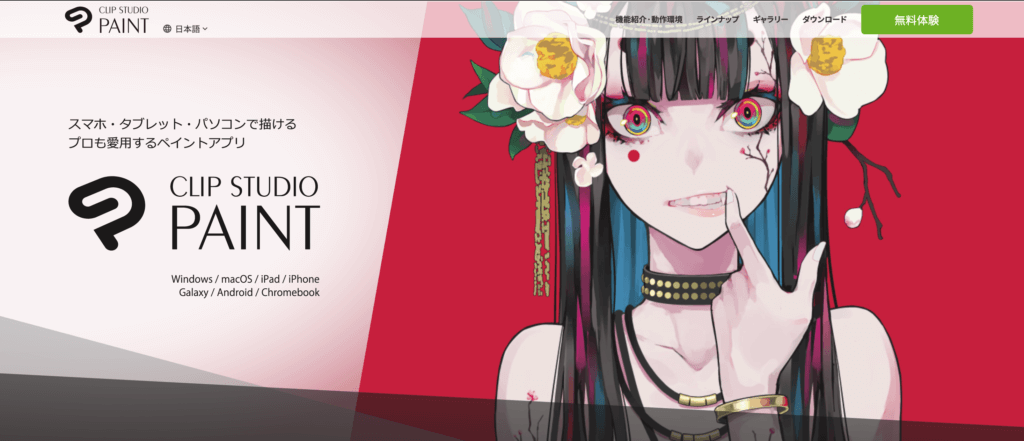
「CLIP STUDIO PAINT」は多くの人が使っているスタンダードと言える製品で、漫画やアニメを制作する業界でも定番のソフトです。
自身も利用していますが「これだけの高機能なのにこの値段売っていいの?」と思ったくらい優れたソフトです。
ちなみにAdobeのIllustratorやPhotoshopもいいんですが、毎月支払う値段も高いですし、MacBookのスペックも高くしておかないと動きが鈍いので、初めてエントリーするならCLIP STUDIO PAINTがおすすめです。
CLIP STUDIO PAINTについては下記の関連記事で詳しく解説しています。
無料ソフト
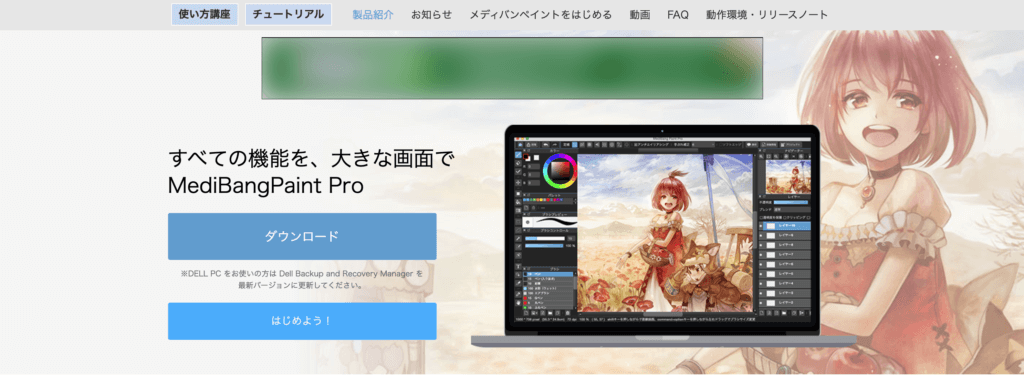
無料版のソフトでは「MediBangPaint Pro」が機能も豊富で無料のお絵描きソフトとしては人気があります。
利用者さんが多いので、使い方で分からない部分があっても情報が得やすいのは大きなメリットです。
道具は高級品でなくてもいい
MacBookで絵を描くために必要な道具を紹介しましたが、値段が高ければいいというものでないので、無理して高い買い物はしなくていいかと。
重要なのは「自分にとって使いやすいかどうか」ということなので、実際にMacBookとペンタブレットを使って絵を描いてる状態を想像してみることをおすすめします。
一通り絵を描いてるうちに「コレがいいアレがいい」という道具の良し悪しが分かってくるので、まずは無理せずリーズナブルなところから初めてみることをおすすめします。
読者の皆さんの応援で管理人は頑張れます! この記事が少しでもお役に立てたならポチッとブログランキングに投票していただくか、SNSで共有してくださいね。